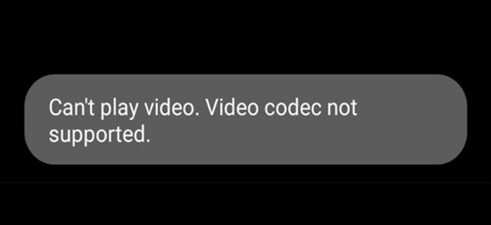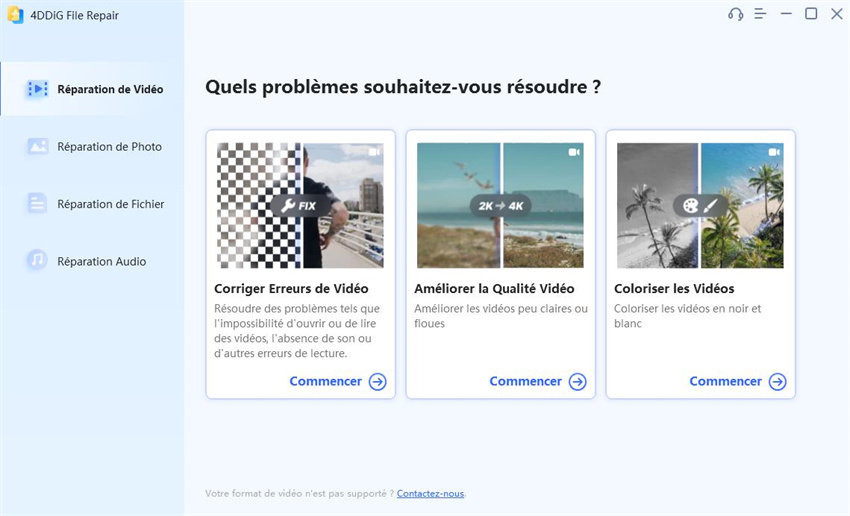Erreur vidéo 0xc00d5212 Causes et solutions!
Découvrez les méthodes ci-dessous pour corriger l’erreur 0xc00d5212. Pour réparer les fichiers vidéo corrompus, vous pouvez télécharger gratuitement 4DDiG File Repair pour réparer la vidéo endommagée/corrompue.
L'erreur 0xc00d5212 est un message courant qui apparaît dans le lecteur Windows Media lorsque des problèmes surviennent lors de la lecture de fichiers multimédias, en particulier ceux au format AVI. Les causes de cette erreur, que nous examinerons dans le chapitre suivant, peuvent être diverses, mais, heureusement, il existe de nombreuses solutions pour la corriger. Il ne vous reste donc plus qu'à vous asseoir et à découvrir tout ce qu'il faut savoir sur l'erreur de lecture vidéo 0xc00d5212 sur Windows Media Player (WMP).
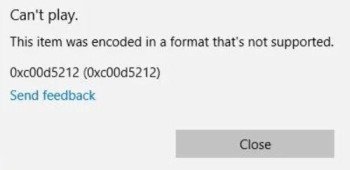
Partie 1: L'erreur 0xc00d5212, quelle en est la cause?
Le code 0xc00d5212 est une erreur associée au logiciel Windows Media Player et peut être causée par plusieurs raisons, notamment:
- Il peut y avoir un problème avec les fichiers vidéo que vous essayez de lire. Si le fichier est endommagé ou manquant, cela peut provoquer cette erreur.
- Si votre système ne dispose pas du codec nécessaire à la lecture d'un certain type de fichier multimédia, vous pouvez recevoir l'erreur de lecture 0xc00d5212.
- Si vous essayez de lire un fichier à partir d'une ressource réseau et qu'il y a des problèmes de connexion ou que la vitesse du réseau est faible, cela peut entraîner des problèmes avec le lecteur Windows Media.
- Dans certains cas, un problème de configuration du lecteur Windows Media lui-même peut être à l'origine de l'erreur 0xc00d5212.
- Certains logiciels tiers peuvent interférer avec le bon fonctionnement du lecteur Windows Media et provoquer cette erreur.
- Des pilotes obsolètes pour votre carte son ou vidéo peuvent entraîner des problèmes de lecture de fichiers multimédias. Assurez-vous que les derniers pilotes des cartes son et vidéo sont installés sur votre ordinateur.
Partie 2: Comment corriger l'erreur 0xc00d5212.
Pour résoudre ce problème, voici quelques solutions que vous pouvez essayer:
Correction 1. Réparez les vidéos corrompues en 3 étapes!
Vos vidéos affichent l'erreur 0xc00d5212 ? Ont-elles été endommagées pendant le transfert ou ont-elles des problèmes de lecture ? Si c'est le cas, les solutions que nous allons voir ci-dessous peuvent ne pas vous aider. Dans une situation aussi complexe, vous devrez vous tourner vers un logiciel de réparation professionnel tel que 4DDiG File Repair.
4DDiG File Repair est un logiciel professionnel permettant de réparer des vidéos, des documents, des photos, etc. endommagés. Il est facile à utiliser, a un taux de réussite de récupération élevé et la marque est digne de confiance.
Comment utiliser 4DDiG File Repair pour réparer des vidéos endommagées ?
Téléchargement Sécurisé
Téléchargement Sécurisé
- Lancez 4DDiG File Repair sur votre PC Windows et cliquez sur l'onglet "Réparation de Vidéo". Ensuite, choisissez "Corriger Erreurs de Vidéo" et cliquez sur le bouton "Commencer" en dessous.
- Une fois que vous avez ajouté la vidéo endommagée, cliquez sur le bouton "Commencer" pour lancer le processus de réparation.
- Prévisualisez et exportez la vidéo réparée
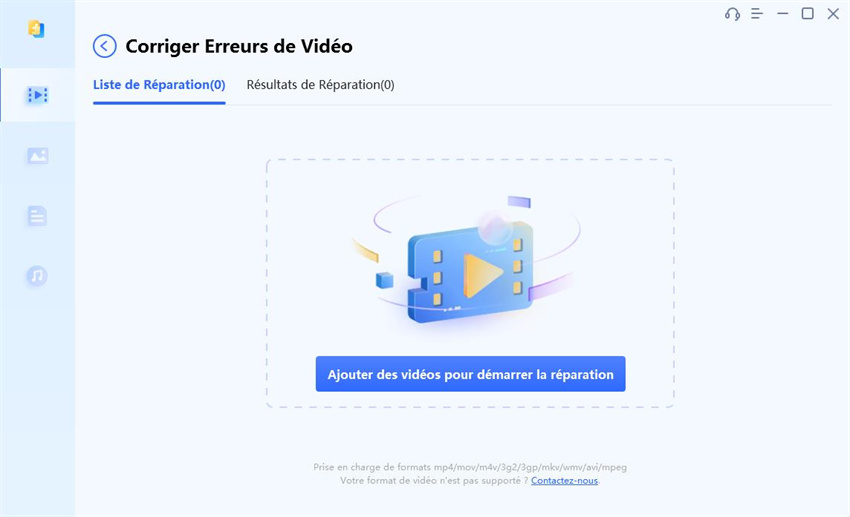

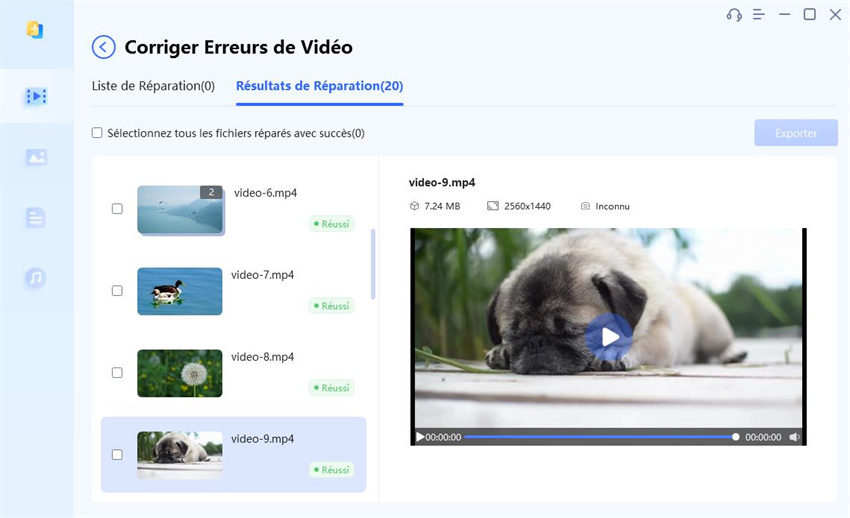
Correction 2. Installez les codecs manquants.
Pour installer les codecs manquants et corriger l'erreur 0xc00d5212 du lecteur Windows Media, vous pouvez suivre les étapes suivantes :
- Téléchargez un pack de codecs fiable : tout d'abord, vous devez télécharger et installer un pack de codecs fiable tel que K-Lite Codec Pack. Ces packs comprennent un large éventail de codecs courants nécessaires à la lecture correcte des fichiers multimédias.
- Exécuter l'installation du pack de codecs : après avoir téléchargé le pack de codecs, exécutez le fichier d'installation et suivez les instructions qui s'affichent à l'écran. Veillez à sélectionner les options recommandées pendant l'installation afin de vous assurer que tous les codecs nécessaires sont correctement configurés sur votre système
- Redémarrez Windows Media Player : après avoir installé les nouveaux codecs, redémarrez Windows Media Player et essayez à nouveau de lire le fichier multimédia à l'origine de l'erreur 0xc00d5212. Une fois les nouveaux codecs installés, il est probable que le problème sera résolu et que le fichier pourra être lu correctement.
Correction 3. mettre à jour les pilotes audio et vidéo.
Si vous rencontrez l'erreur 0xc00d5212 sur votre ordinateur Windows, il se peut que vous deviez mettre à jour vos pilotes audio et vidéo pour résoudre le problème. La mise à jour des pilotes peut améliorer la compatibilité et la stabilité du système et permettre une lecture correcte des fichiers multimédias.
Pour mettre à jour les pilotes de votre carte vidéo, procédez comme suit:
- Ouvrez le menu "Démarrer" et recherchez "Gestionnaire de périphériques".
- Développez la catégorie "Cartes graphiques".
- Faites un clic droit sur votre carte vidéo et sélectionnez "Mettre à jour le pilote".
- Suivez les instructions à l'écran pour installer les derniers pilotes.
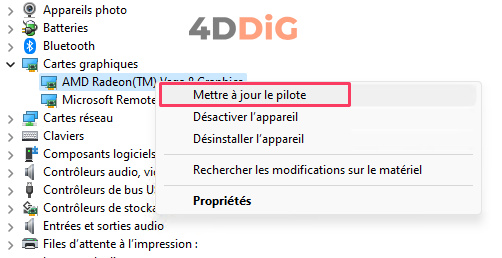
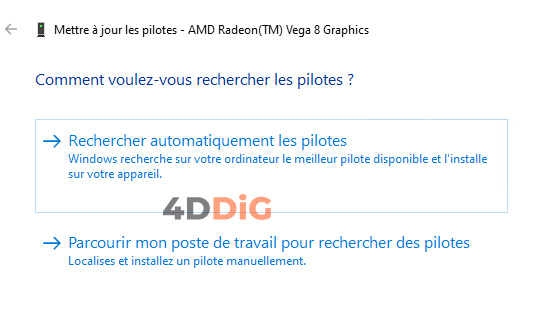
Vous pouvez également consulter le site web du fabricant:
- Allez sur le site Web du fabricant de votre carte vidéo (NVIDIA, AMD ou Intel, par exemple).
- Recherchez le modèle de votre carte vidéo et trouvez la section de téléchargement des pilotes.
- Téléchargez le dernier pilote disponible pour votre modèle de carte vidéo.
- Installez le pilote et redémarrez votre PC.
Correction 4. Convertissez le fichier AVI dans un autre format.
Si l'erreur 0xc00d5212 persiste, vous pouvez essayer de convertir le fichier AVI dans un autre format. Il existe plusieurs formats vidéo plus souples et plus compatibles que le format AVI. La conversion d'un fichier vidéo est gratuite et peut être effectuée en ligne ou à l'aide de VLC.
Convertir des fichiers AVI Online.
- Connectez-vous à Convertio.co
- Cliquez sur "choisir un fichier" et importez la vidéo Avi que vous souhaitez convertir.
- Sélectionnez le format dans lequel vous souhaitez convertir la vidéo et cliquez sur "Convertir".
- Attendez que la conversion soit terminée et cliquez sur "Télécharger".
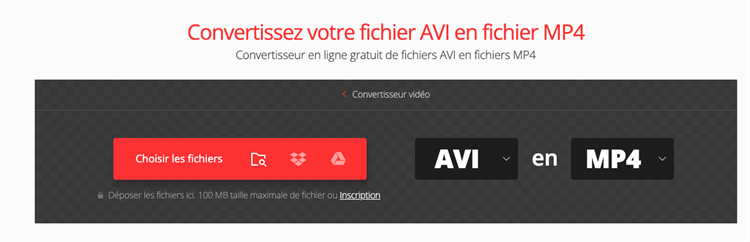
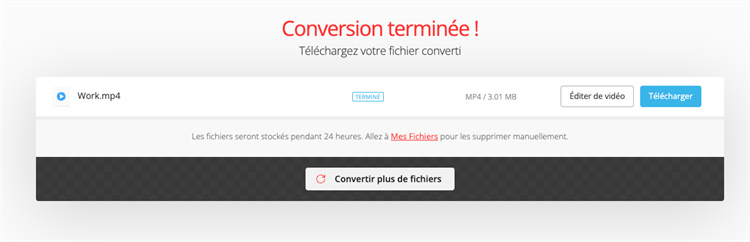
Convertir des fichiers AVI avec VLC.
- Ouvrez VLC Media Player.
- Cliquez sur "Média" > "Convertir/Enregistrer".
- Cliquez sur "Ajouter" et sélectionnez le fichier vidéo que vous souhaitez convertir.
- Cliquez sur "Convertir/Enregistrer".
- Sélectionnez le format cible dans le menu déroulant "Profil".
- Sélectionnez l'emplacement où enregistrer la vidéo convertie dans la section "Fichier de destination". Cliquez sur 'Démarrer'.
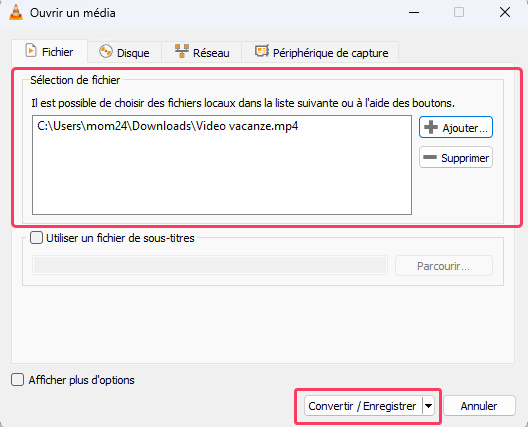
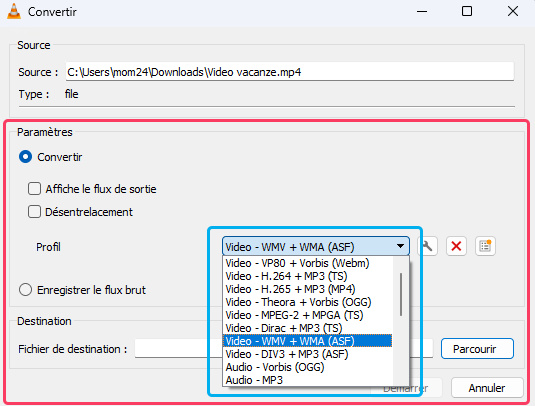
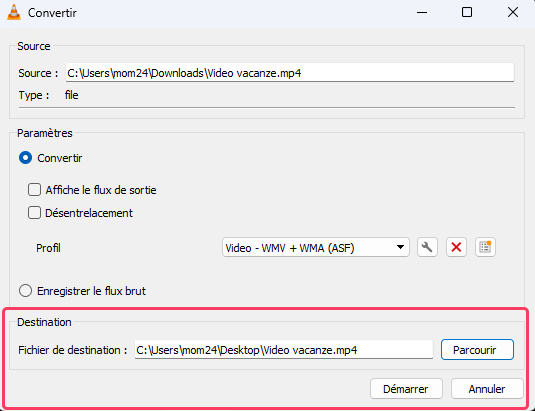
Correction 5. Utiliser un autre lecteur multimédia.
Comme indiqué précédemment, malgré les améliorations apportées par Windows 10/11, le lecteur Windows Media Player n'est pas comparable aux autres lecteurs multimédias open source, en particulier lorsqu'il s'agit de lire des fichiers AVI. Dans certains cas, l'utilisation d'un autre lecteur peut résoudre l'erreur 0xc00d5212.
Voici quelques lecteurs multimédias alternatifs que vous pouvez essayer:
- VLC Media Player: ce lecteur multimédia gratuit et open source est compatible avec une grande variété de formats vidéo, y compris AVI. Il est probablement le plus utilisé au monde.
- MPC-HC: un autre lecteur multimédia gratuit et léger connu pour sa compatibilité avec les fichiers AVI.
- PotPlayer: un lecteur multimédia gratuit doté d'une interface utilisateur moderne et de nombreuses fonctions avancées.
- GOM Player: un lecteur multimédia gratuit avec des codecs intégrés et la possibilité de lire des vidéos en streaming.
Essayez l'un de ces lecteurs alternatifs pour voir si vous pouvez résoudre l'erreur 0xc00d5212 et améliorer la lecture de vos fichiers AVI.
Correction 6: Corriger les erreurs dans le Registre
Le registre de Windows est une base de données qui contient des informations essentielles au fonctionnement du système d'exploitation. Les suppressions accidentelles ou la corruption de fichiers peuvent entraîner divers problèmes, dont l'erreur 0xc00d5212.
1. Exécutez l'outil System File Checker:
L'outil System File Check (SFC) analyse le système à la recherche de fichiers endommagés et les restaure.
1.Ouvrez l'invite de commande avec des privilèges élevés.
2.Tapez la commande suivante et appuyez sur Entrée: sfc /scannow

L'outil SFC analyse le système et restaure les fichiers endommagés.
2. Exécutez l'outil DISM:
L'outil DISM (Deployment Image Servicing and Management) est plus puissant que SFC et peut résoudre des problèmes plus complexes.
1.Ouvrez l'invite de commande avec des privilèges élevés.
2.Tapez la commande suivante et appuyez sur Entrée: DISM.exe /Online /Cleanup-Image /RestoreHealth
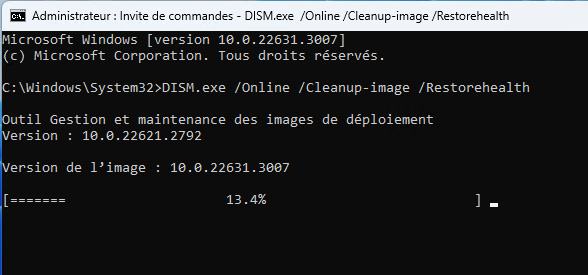
L'outil DISM analyse l'image du système et la répare.
3. Utilisez un logiciel pour nettoyer le registre:
Il existe plusieurs nettoyeurs de registre disponibles en ligne.
Nous vous recommandons d'utiliser un nettoyeur de registre avec prudence, car certains peuvent endommager votre système.
Si vous décidez d'utiliser un nettoyeur de registre, veillez à choisir un programme fiable provenant d'une source réputée: Eusing Free Registry Cleaner.
Correction 7: Vérifier les mises à jour de Windows
Microsoft publie régulièrement des mises à jour pour Windows qui incluent des corrections de bogues et des améliorations de la sécurité. Il est possible qu'une mise à jour récente corrige l'erreur 0xc00d5212.
Comment procéder:
- Ouvrez les paramètres: Appuyez sur la touche Windows + I pour ouvrir les paramètres.
- Sélectionnez Mise à jour et sécurité.
- Dans l'onglet "Windows Update", cliquez sur "Rechercher les mises à jour".
- Si des mises à jour sont disponibles, Windows les télécharge et les installe automatiquement.
- Une fois les mises à jour installées, l'ordinateur doit être redémarré.
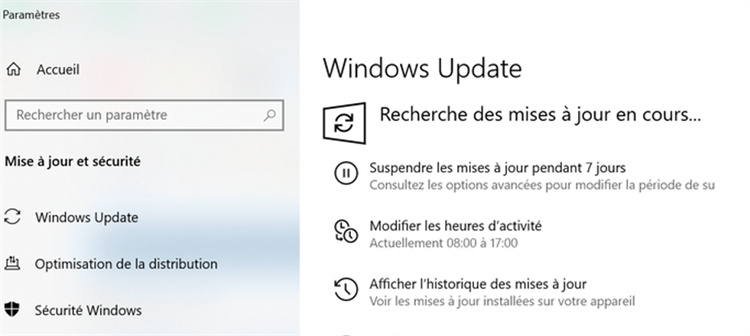
FAQ
Q1. VLC peut-il corriger l'erreur 0xc00d5212?
Cela dépend! VLC intègre une fonction permettant de réparer la structure des fichiers vidéo endommagés; cependant, il est nécessaire que la corruption du fichier ne soit pas très sérieuse.
Ouvrez le fichier AVI avec VLC, allez dans Outils > Informations sur les codecs et cliquez sur Réparer l'index.
Q2. Comment éviter la corruption des fichiers vidéo?
Pour éviter l'erreur de lecture 0xc00d5212, mais plus généralement les erreurs audio et vidéo, certaines précautions doivent être prises:
1. Veillez à terminer le téléchargement de la vidéo avant de la lire ou de la transférer. Un téléchargement incomplet peut entraîner une corruption du fichier.
2. Si vous transférez le fichier vidéo à partir d'un stockage externe, veillez à utiliser une méthode de transfert sécurisée, telle qu'une connexion USB ou un service de stockage en nuage.
3. Évitez de transférer le fichier vidéo via Bluetooth ou Wi-Fi, car ces méthodes peuvent être moins fiables et entraîner une corruption du fichier.
4. Évitez d'utiliser des logiciels de stockage gratuits ou peu fiables, car ils risquent de corrompre les fichiers.
5. Effectuez des sauvegardes régulières de vos fichiers vidéo pour éviter de les perdre en cas de corruption ou d'endommagement.
Conclusion
Si votre lecteur Windows Media affiche cette erreur de dépannage 0xc00d5212, cela est probablement dû à un codec manquant. Cette erreur se produira si votre fichier vidéo ou audio AVI est corrompu ou cassé. Consultez notre guide ci-dessus pour résoudre ce problème avec des solutions pratiques. Si les méthodes ci-dessus ne fonctionnent pas, il existe un moyen de réparer les fichiers vidéo AVI corrompus. Nous vous recommandons d'utiliser un outil de récupération de vidéos professionnel tel que 4DDiG File Repair pour réparer les fichiers vidéo corrompus et cassés avec 100 % d'exactitude. Quelle que soit la gravité des dommages causés à votre fichier vidéo, il peut être réparé en seulement trois étapes précises et rapides.